SIMロック解除が必要な場合

まずSIMロックについてですが、これは大手携帯会社が自社の通信しか使えないように自社のスマホに掛けている”ロック”のこと。ドコモ・au・SoftBankで買ったスマホなら全てSIMロックがかかっています。
でも、このSIMロックはほとんどの場合、解除が可能です。で、SIMロックを解除したら「SIMフリーのスマホ」に変わるわけです
「SIMロック」に縛られてない=SIMフリーなスマホというわけです。SIMロック解除をすると(=SIMフリー化すると)、どこのSIMでも基本的には使えるようになります(後述しますが例外もあります)。





でも面倒臭そうですね。

今日はSIMロック解除のやり方について解説します!
SIMロック解除ができるスマホか確認しよう
SIMロック解除は以下の条件を満たしいれば可能です。自分のスマホがSIMロック解除可能なスマホか確認してみましょう。
SIMロック解除できる場合(ドコモ)
- 2015年5月以降に発売された機種 & そのスマホを一括購入している場合 → “今すぐ”SIMロック解除可能
- 2015年5月以降に発売された機種 & そのスマホを分割購入している場合→そのスマホ購入後100日以上経過してれば“今すぐ”SIMロック解除可能。100日未満でも、残りの分割金を一括払いしてしまえば“今すぐ”SIMロック解除可能
- 2015年4月以前の機種でも、SIMロック解除機能が搭載されてる機種なら可能
- ドコモ解約している場合は、解約後100日経過前ならSIMロック解除が可能
※ドコモのSIMロック解除対象機種の一覧はこちら
SIMロック解除できる場合(au)
- 2015年5月以降に発売された機種→そのスマホ購入後100日以上経過している場合は“今すぐ”SIMロック解除可能
※auのSIMロック解除対象機種の一覧はこちら
※auの場合、スマホのIMEI(製造番号の様なもの)を入力すればauサイト内でSIMロック解除の可否判定ができます(こちらから)
SIMロック解除できる場合(SoftBank)
- 2015年5月以降に発売された機種→そのスマホ購入後100日以上経過している場合は“今すぐ”SIMロック解除可能
- 2015年4月迄に発売された機種(SIMロック解除機能を搭載したものに限る)においては、購入日SIMロック解除が可能
※SoftBankのSIMロック解除対象機種の一覧はこちら
もちろんiPhoneもSIMロック解除ができる

ドコモやau、SoftBankで買ったiPhoneももちろんSIMロック解除が可能です。iPhone6s以降のiPhoneならSIMロック解除の対象機種になります。iPhoneの場合は、キャリアごとに違いがないため、SIMロック解除すればどのSIMも使えます。
iPhoneから乗り換えようと思っている人は、以下の記事を参考にしてみてください。
SIMロック解除をやってみよう(SIMロック解除手順)

それでは、実際にSIMロック解除をやってみましょう。
ちなみに、SIMロック解除はWEBでやる方法と、ショップ(店舗)でやってもらう方法があります。
両者の一番の違いは料金です。WEBで自分でやる場合は0円(無料)ですが、ショップに行くと3000円の手数料を取られてしまいます。なので、絶対にWEBでやる方をおすすめします。
また、SIMロック解除をするときは乗り換え先のSIMを準備しておきましょう。
なので順番としては、以下の通りです(音声SIMをMNPで申し込む場合)
- MNP予約番号の取得(詳細は以下の記事で)
- 格安スマホ(SIM)への申し込む
- SIMが届く
- 大手携帯会社のWEBサイトでSIMロック解除手続きをする(←今回ここ)
- MNP切り替え手続き(SIMのパッケージに書いてある。ネットや電話で可能)
- ◆SIMロック解除手順
| キャリア | 手順 |
| NTTドコモ | 「My docomo」にアクセスしてログイン→「ドコモオンライン手続き」の中の「もっと見る」をクリック→画面下の「その他」内の「SIMロック解除」を選択→あとは順にすすめる |
| au | 「My au」にアクセスしてログイン→「サポート」→「ご契約内容に関するお手続き」→「SIMロック解除のお手続き」→「SIMロック解除が可能かどうか確認する」→「IMEI」を入力→auIDとパスワードを入力してログイン→あとは順に進める |
| SoftBank | 「My SoftBank」にアクセスしてSIMロック解除をしたい電話番号でログイン→メニューボタンから「契約確認・変更」→「SIMロック解除対象機種の手続き」→「IMEI」を入力→あとは順に進める |
iPhoneの場合、手続きが完了したらSIMを挿して、初期設定をしましょう。Androidスマホの場合、手続きが完了したら乗り換えたい格安スマホ(SIM)のSIMをセットしてSIMロックの解除コードを入力します。
注意点:スマホのSIMロック解除をしても使えないSIMがある場合も!

SIMロック解除をすると(=SIMフリー化すると)、どこのSIMでも基本的には使えるようになりますが、例外もあります。
それはauのAndroidスマホをSIMロック解除して、ドコモ系の格安スマホ(SIM)や、SoftBank系格安スマホ(SIM)を使う場合です。
というのも、auのスマホは掴む電波がちょっと特殊なんですね。au系の格安スマホ(SIM)ならその特殊な電話を発しているので問題ないんですが、ドコモ系やSoftBank系のSIMだと電波の入りがイマイチな場合があります。
なので、auのAndroidスマホをSIMロック解除して使う場合は、au系の格安スマホ(SIM)を選んでおいた方が無難です。
具体的にはmineoとか、IIJmioとかUQモバイルとかですね。